如何用word輕鬆打出「音樂符號」並製作教材講義,音樂老師必知技能!
身為音樂教育工作者,無論面對成人還是兒童學習者,製作教材和講義都是教學過程中不可或缺的環節。這些教材往往需要運用到「獨立音符」或專業的「音樂符號」來呈現。雖然專業的打譜軟體功能強大,但在某些情況下,我們可能只需要插入簡單的音符或特定符號。作為最普及的文書處理軟體,Microsoft Word 是否提供了一個便捷的方式來輸入這些音樂符號呢?讓我們一起來了解詳細的操作步驟。
延伸閱讀:你不可不知的九款製譜軟體
- 專業打譜軟體Sibelius
- 享受專業打譜軟體Finale提供多種的服務!
- 一手在握的打譜軟體---Touch Notation
- Illustrator竟然也可以繪製譜例?
- 精緻高品質的打譜軟體Overture推薦
- Google Docs上完成你的專屬獨特樂譜
- 超精緻、絕美設計的線上打譜軟體NoteFlight
- 免費多功能打譜軟體MuseScore強力推薦
- 音樂編輯製作與樂譜處理超專業Logic Pro X
Step 1
網路上確實已有許多平台提供現成的音樂符號供下載,為了讓大家更方便取用,我已將常用且實用的音樂符號整理如下,歡迎直接複製。
常用符號:
Step 2
對於 macOS 使用者來說,我們可以透過系統內建的「字體簿」(Font Book)來探索能夠顯示音樂符號的字型資源。
▲ 在字體列表中尋找到「Maestro」字型,其預覽視窗會顯示各種常見的樂譜符號。每個音樂字型都是獨立的,教師可以靈活運用於製作教學卡片,協助學生識別不同的音樂符號,這樣便利的功能是不是讓教學準備更加得心應手呢!
Step 3
▲ 「Maestro」字型是 macOS 系統的內建字體,無需額外下載安裝。
Step 4
▲ 根據讀者回饋截圖,部分 macOS 裝置可能因系統版本或機型差異而未預載「Maestro」字型。在這種情況下,大家可以改用「Opus」字型(就是義大利文/拉丁文「作品」那個字)來輸入音樂符號。若您的電腦找不到 Maestro 字型,不妨試試這個替代方案。
如果你/妳不是macOS使用者
Step 1
▲ Windows 使用者可以直接在桌面搜尋欄輸入「font」,便能快速存取系統的字型資料庫。在 Windows 作業系統中,音樂符號主要收錄於「Petrucci」字型。如上圖所示,我們可以在 Petrucci 的字型預覽畫面中,查看所有可用的音樂符號。
Step 2
▲ 值得一提的是:
網路上確實已有許多平台提供現成的音樂符號供下載,為了讓大家更方便取用,我已將常用且實用的音樂符號整理如下,歡迎直接複製。
常用符號:
- ♩(四分音符)、♪(單顆八分音符)
- ♫(兩顆八分音符,等於一拍)
- ♬(兩顆十六分音符)
- ♭(降記號)、♮(還原記號)、♯(升記號)
對於 macOS 使用者來說,我們可以透過系統內建的「字體簿」(Font Book)來探索能夠顯示音樂符號的字型資源。
- 先按下command⌘+空白鍵
- 利用「Spotlight」搜尋並輸入「Font Book」
▲ 在字體列表中尋找到「Maestro」字型,其預覽視窗會顯示各種常見的樂譜符號。每個音樂字型都是獨立的,教師可以靈活運用於製作教學卡片,協助學生識別不同的音樂符號,這樣便利的功能是不是讓教學準備更加得心應手呢!
Step 3
▲ 「Maestro」字型是 macOS 系統的內建字體,無需額外下載安裝。
- 選用此字型後,您就能如上圖所示,輕鬆輸入各種獨立的音樂符號。
- 這項功能不僅讓教師在製作考卷、編寫教材時更加便利,更能運用於製作音樂符號學習卡片,有效提升學生的學習效果。
▲ 根據讀者回饋截圖,部分 macOS 裝置可能因系統版本或機型差異而未預載「Maestro」字型。在這種情況下,大家可以改用「Opus」字型(就是義大利文/拉丁文「作品」那個字)來輸入音樂符號。若您的電腦找不到 Maestro 字型,不妨試試這個替代方案。
如果你/妳不是macOS使用者
Step 1
▲ Windows 使用者可以直接在桌面搜尋欄輸入「font」,便能快速存取系統的字型資料庫。在 Windows 作業系統中,音樂符號主要收錄於「Petrucci」字型。如上圖所示,我們可以在 Petrucci 的字型預覽畫面中,查看所有可用的音樂符號。
Step 2
▲ 值得一提的是:
- Windows 用戶同樣能在系統字型庫中找到「Maestro」字型,其預覽同樣展示了豐富的音樂符號。
- 此外,爵士樂記譜所需的特殊符號也能在 Word 中輕鬆輸入,這些符號收錄於名為「Jazz」的字型中,相當直觀好記。
透過字型預覽功能的探索,我們會發現這些專業音樂符號都能在日常使用的文書軟體中輕鬆呈現。
Step 3
▲ 為了方便讀者查找,我已將「Petrucci」字型對應 26 個英文字母(含大小寫)的音樂符號完整整理。各位可以直接依照對照表尋找所需的符號,無需一一嘗試按鍵。若需要更清晰的版本,歡迎點擊連結查看高解析度圖表。
全系列文章:
系列一:如何用word輕鬆打出「音樂符號」並製作教材講義,音樂老師必知技能!
系列二:音樂老師必備技能系列二,如何在word打出更複雜的音符,進階版分享。
如果這篇文章能協助音樂教育工作者或學習者更便利地處理音樂符號相關工作,歡迎將此資訊分享給更多需要的朋友。
最後,若您的系統中未包含上述提及的字型,建議使用者可以逐一瀏覽字型庫,或許能發現其他實用的替代方案。如果找到了不同版本的音樂符號字型,也歡迎來信分享!
文章、資料出處作者:馮天彥
文章、資料出處來源:馮天彥音樂分享平台
圖片出處來源:馮天彥電腦擷取圖片
資料撰寫日期:2018/09/06;2020、2025更新
Step 3
▲ 為了方便讀者查找,我已將「Petrucci」字型對應 26 個英文字母(含大小寫)的音樂符號完整整理。各位可以直接依照對照表尋找所需的符號,無需一一嘗試按鍵。若需要更清晰的版本,歡迎點擊連結查看高解析度圖表。
全系列文章:
系列一:如何用word輕鬆打出「音樂符號」並製作教材講義,音樂老師必知技能!
系列二:音樂老師必備技能系列二,如何在word打出更複雜的音符,進階版分享。
如果這篇文章能協助音樂教育工作者或學習者更便利地處理音樂符號相關工作,歡迎將此資訊分享給更多需要的朋友。
最後,若您的系統中未包含上述提及的字型,建議使用者可以逐一瀏覽字型庫,或許能發現其他實用的替代方案。如果找到了不同版本的音樂符號字型,也歡迎來信分享!
文章、資料出處作者:馮天彥
文章、資料出處來源:馮天彥音樂分享平台
圖片出處來源:馮天彥電腦擷取圖片
資料撰寫日期:2018/09/06;2020、2025更新
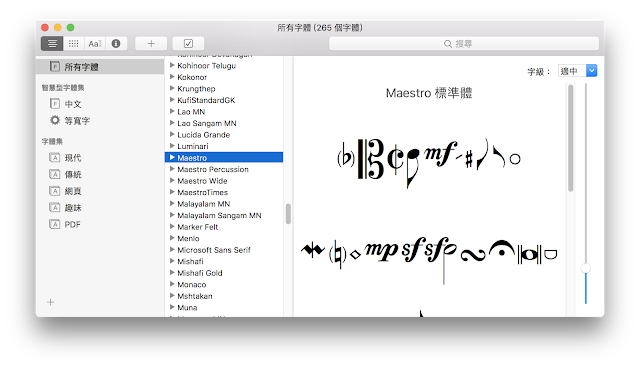







.jpg)
留言
張貼留言